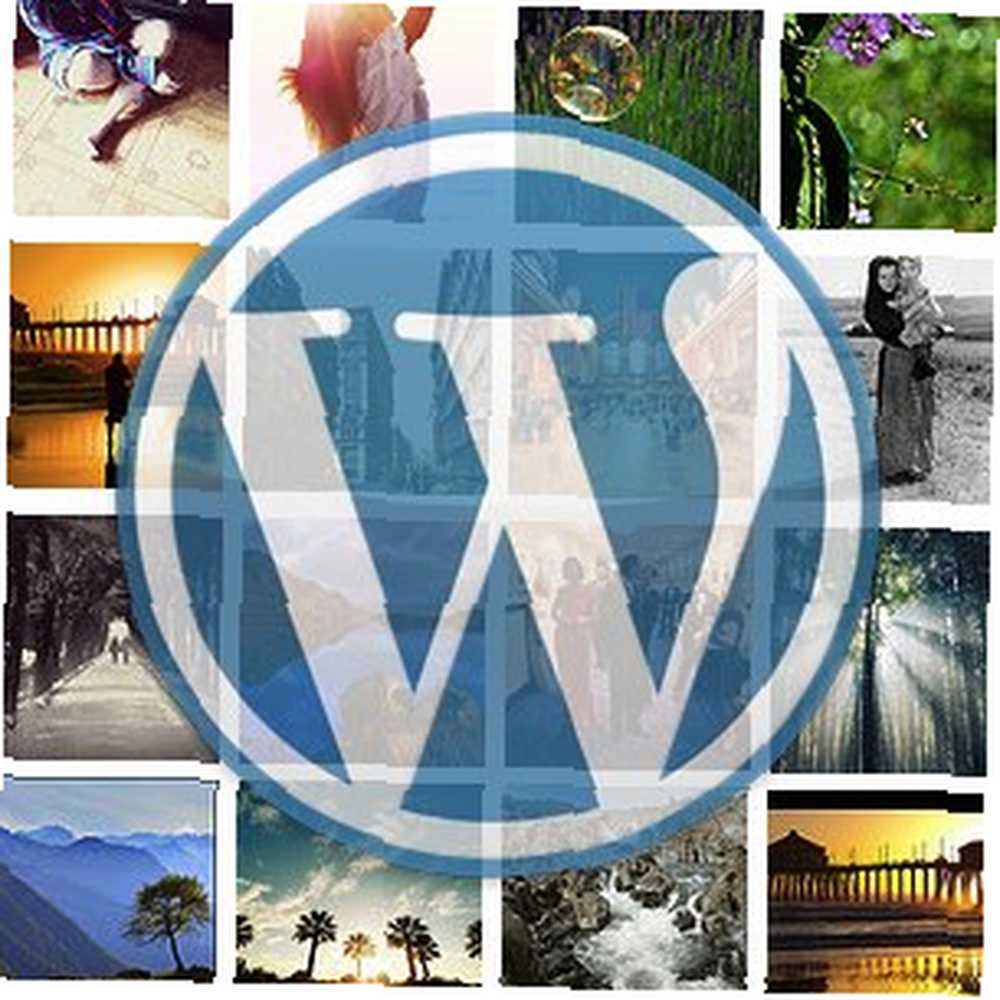
Michael Fisher
0
3228
408
Jednou z největších zátěží jakéhokoli webu jsou obrázky. Je tedy logické, že můžete odlehčit zatížení svých webů - a zrychlit je - tím, že obrázky uložíte na rychlejším externím serveru. Tyto servery jsou známé jako CDN (Content Delivery Network) a obvykle přicházejí za cenu.
Dnes se podíváme na několik alternativ bezplatného hostování obrázků, které budou hostit vaše obrázky blogů WordPress na externích serverech. Tato řešení nemusí být tak špičková jako specializované CDN, ale myslím si, že jsou dost dobrá pro běžný každodenní blogger.
První alternativa - Loadtr
Nejjednodušší alternativou, kterou mohu najít, je Loadtr, protože vše, co musíte udělat, je přidat plugin WordPress. Problém je v tom, že ne všichni se cítí pohodlně při hostování svých obrázků na neznámé službě pro hostování obrázků. Abych byl upřímný, nikdy jsem o Loadtr neslyšel, takže vám nemohu říct, zda je tato služba dobrá nebo špatná. I když rychlé vyhledávání na webu mi řeklo, že Loadtr je v Turecku známá služba, název ve zbytku světa není známý..
Pokud se však domníváte, že můžete společnosti Loadtr důvěřovat natolik, že tuto službu můžete použít k hostování obrázků blogu, můžete začít přechodem na “Pluginy - Přidat nový” postranní menu v instalaci WordPress.
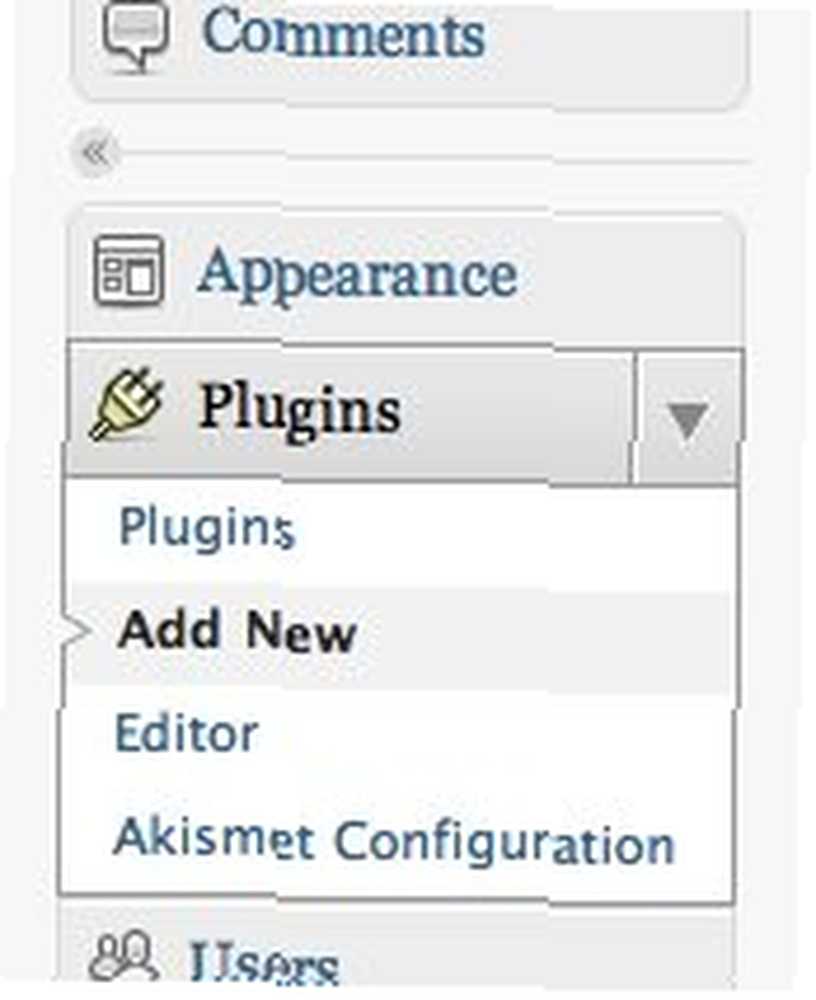
Poté vyhledejte a nainstalujte plugin Loadtr WordPress.
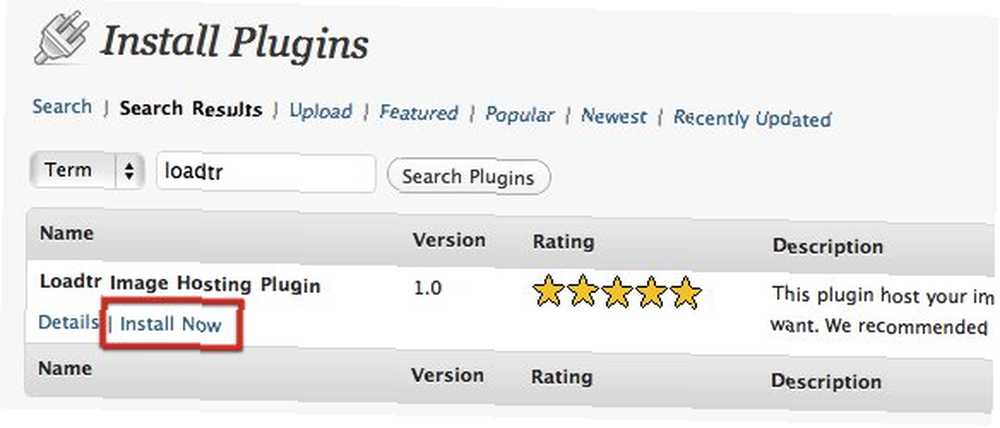
Poté v režimu úpravy příspěvků najdete další nabídku nahrávání. Je to barevná malá ikona vedle ostatních ikon nahrávání nad polem pro psaní.

Kliknutím na ikonu se zobrazí nástroj Loadtr's Image Upload. Můžete si vybrat obrazový soubor, který chcete nahrát, vybrat jazyk, krátce popsat a vybrat požadovanou velikost.
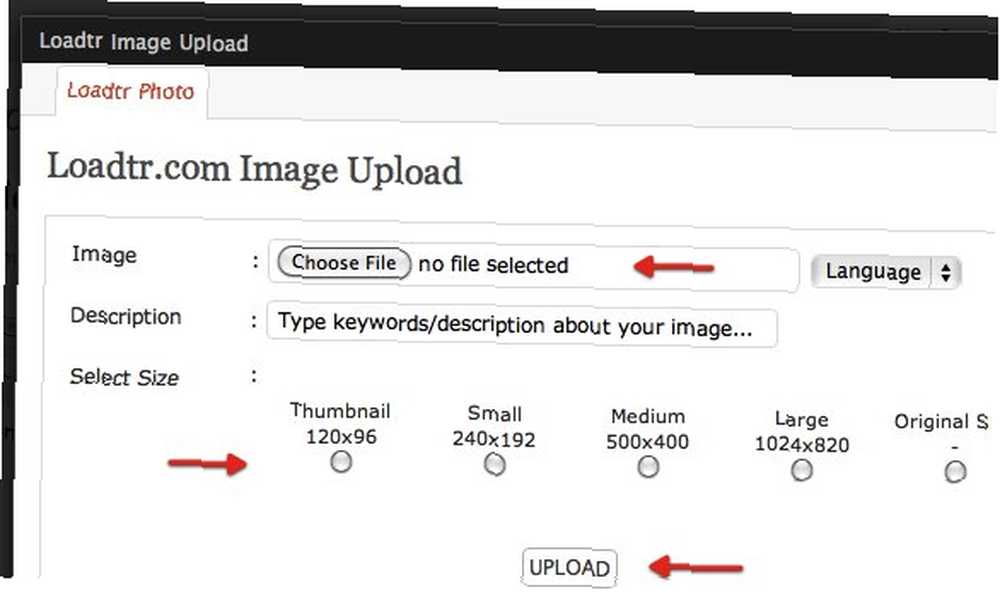
Poté, co je obrázek nahrán na server Loadtr, můžete jej vložit do svého příspěvku kliknutím na ikonu “Odeslat na příspěvek” tlačítko.

Poté můžete příspěvek publikovat a obrázek se ve vašem příspěvku na blogu zobrazí bez problémů.

Druhá alternativa - Dropbox
Dalším místem, kde můžete hostit své obrázky, je Dropbox. Existuje několik pluginů, které vám pomohou propojit váš blog WordPress s účtem Dropbox, ale myslím, že nejlepší je Pressbox.
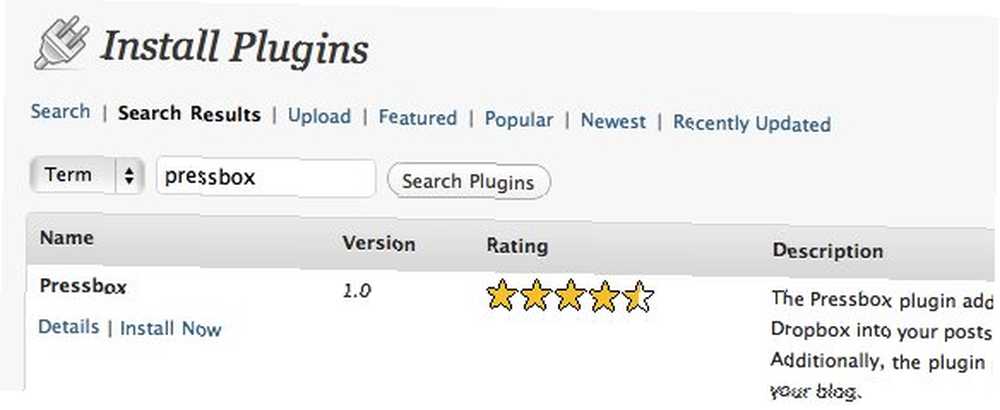
Po instalaci přejděte na stránku “Nastavení” postranní panel a zvolte Pressbox.

Zobrazí se sada pokynů, jak získat rozhraní Dropbox API. Oba “Klíč” a “Tajemství” K připojení vašeho blogu k Dropboxu jsou potřeba kódy. Tento krok je nutný, aby se zabránilo neautorizovanému přístupu k vašemu účtu Dropbox. Postupujte podle pokynů v dopise a budete v pořádku.
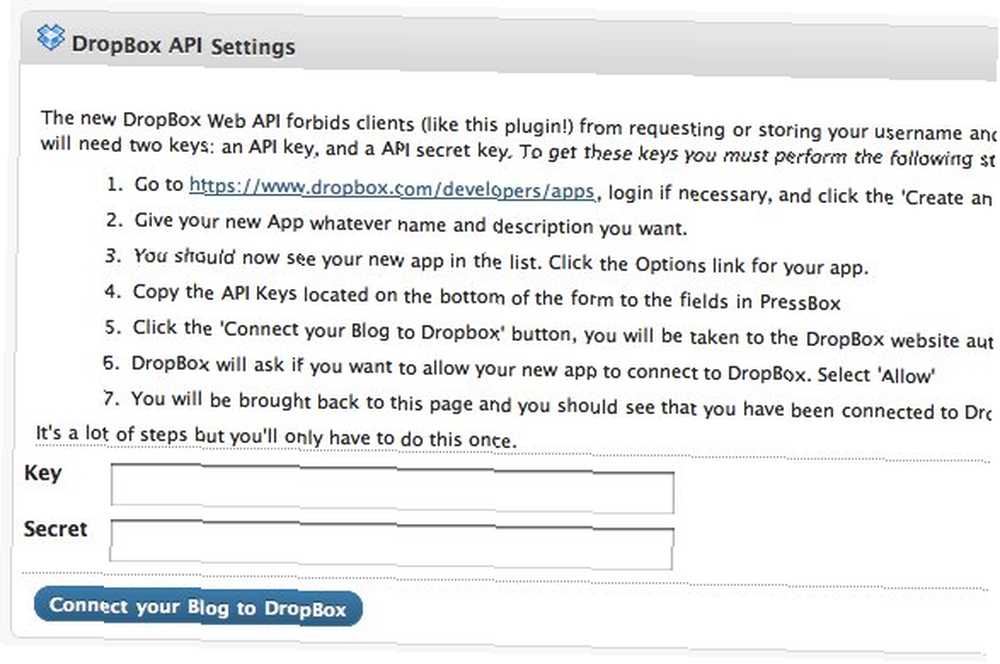
Po získání kódů stiskněte klávesu “Připojte svůj blog k Dropboxu” a můžete začít používat obrázky ve složce Dropbox pro své příspěvky na blogu.
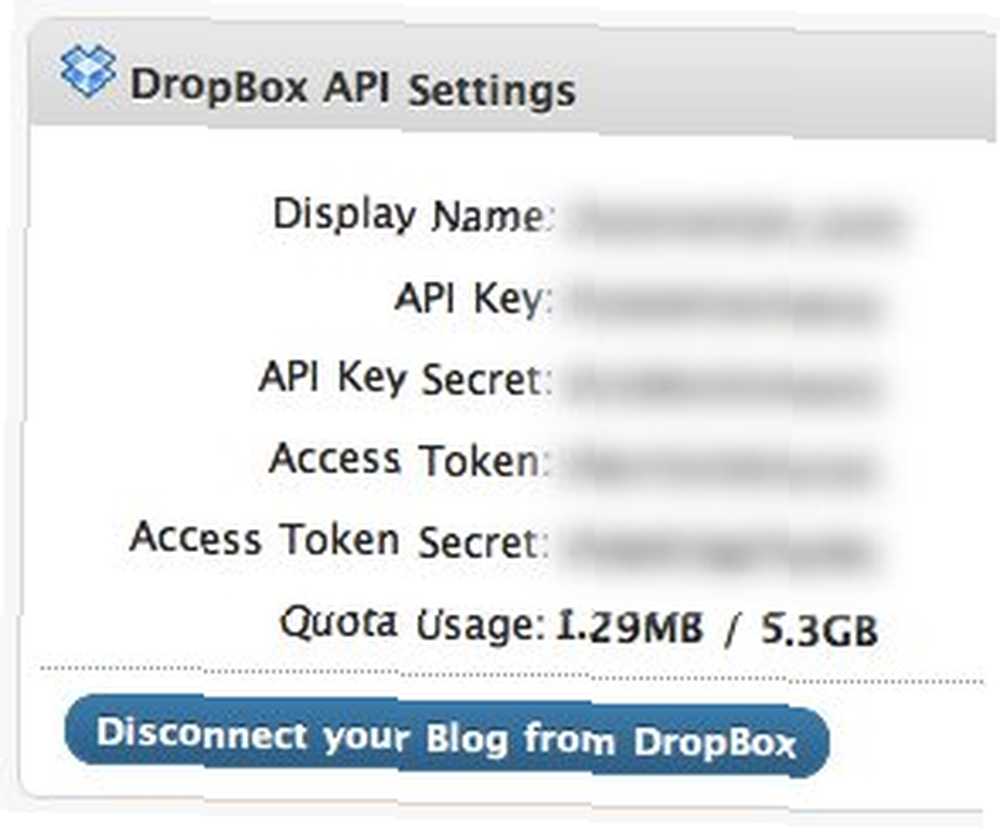
Ale proč procházet všemi těmito problémy, pokud použití obrázků z veřejné složky Dropbox je stejně snadné jako kopírování a vkládání veřejných adres URL (jak je uvedeno v tomto článku Jak používat Dropbox jako bezplatné odblokovací úložiště obrázků pro váš blog Jak používat Dropbox jako zdarma odblokované) Ukládání obrázků pro váš blog)? Za prvé, Pressbox umožňuje uživatelům používat obrázky z žádný ve vašem účtu Dropbox. Za druhé, uživatelé nemusí přejít tam a zpět mezi svým blogem a účtem Dropbox, aby načíst URL obrázku. Místo toho můžete snadno přidat obrázky pomocí kódu Pressbox.
Pressbox také umožňuje uživatelům nastavit jejich výchozí cestu pro seznam souborů a oblíbené složky. Můžete použít “/Fotky” Složka jako výchozí, ale doporučuji vám, abyste šli o jednu složku hlouběji. Vytvořte další složku v aplikaci Fotografie a použijte ji jako výchozí.

Pokud je vše nastaveno, můžete snadno vložit obrázky blogu do vybrané složky a přidat je pomocí “[pressbox path = / Folder / imagename.extension]“. Pokud tedy chcete přidat sunset.jpg uvnitř složky Obrázky budete psát [pressbox path = / Pictures / sunset.jpg].
Pomocí nového můžete také procházet a vkládat požadované obrázky “Z Dropboxu” menu v menu “Přidat obrázek” vyskakovací okno.

Jediné, co byste měli zvážit, pokud se rozhodnete použít Dropbox, je limit úložiště. S limitem úložiště 2 GB pro účty zdarma a průměrnou velikost obrázku 100 kB můžete uložit až 20 000 obrázků. Je vhodné vytvořit nový účet Dropbox speciálně pro tento účel.
Třetí alternativa - hotlinking
Pokud preferujete Loadtr ani Dropbox, můžete zvolit tradičnější (a manuální) přístup - ukládat obrázky do jedné z dostupných služeb hostování obrázků - například Photobucket Nahrávání obrázků do Photobucket pomocí Firefoxu Nahrávání obrázků do Photobucket pomocí Firefoxu a Flickru - a hotlink obrázky v blogu.
Chcete-li to provést, musíte se ujistit, že služby hostování obrázků, které používáte, umožňují hotlinking Best Free Image Hosts (HotLinking povoleno, No Limits Bandwidth Limits ...) Nejlepší Free Image Hosts (HotLinking povoleno, No Bandwidth Limits…). Poté získejte odkaz na obrázek a vložte odkaz přes “Z adresy URL” v záložce “Přidat obrázek” okno.

Tato třetí alternativa nemusí být tak pohodlná jako v předchozích dvou, ale získáte důvěru v důvěryhodnou a spolehlivou službu hostování obrázků zdarma, kterou máte rádi.
Budete hostit obrázky blogu externě? Která z nich je vaší preferovanou alternativou? Znáte nějaké jiné alternativy? Podělte se o své myšlenky a názory pomocí komentářů níže.











